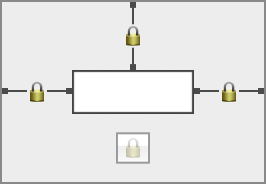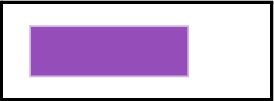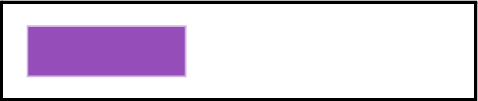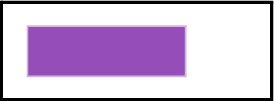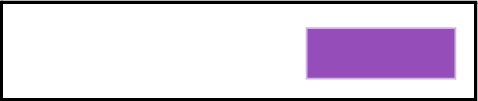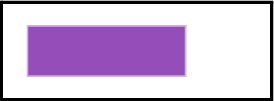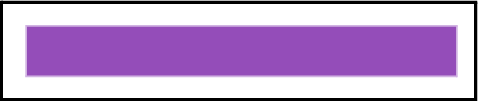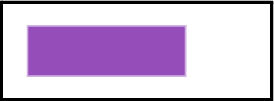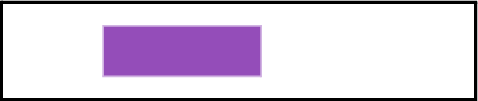设置布局对象的自动调整大小选项
|
注释 调整大小后对象不会显示在布局的正中心,除非它在调整前已位于布局的中心。
|
|
•
|
如果布局小于 FileMaker Pro 窗口的大小,并且您按照对象右侧或底部进行定位(弹出框除外),那么布局将扩展,以浏览模式或查找模式填充窗口,而以预览模式填充页面。
|
|
•
|
对象会定位到选项卡控件、滑动控件、弹出框或入口的边界,而不是窗口或布局部分边界。例如,如果将选项卡控件定位到右侧,而将选项卡控件内的对象定位到左侧,则这些对象会靠选项卡控件的左侧而不是窗口的左侧对齐。
|
|
•
|
当设为调整大小的对象在不同的视图中显示时,其表现如下:
|
|
•
|
表单视图:对象水平定位到窗口两侧,并垂直定位到其外围布局部分的两侧。
|
|
•
|
列表视图:对象进行水平定位。
|
|
•
|
表视图:自动调整大小设置无效。
|
|
•
|
对于放置在顶部或底部导航部分且设置为自动调整大小的对象,则为垂直固定,而水平自动调整大小。
|